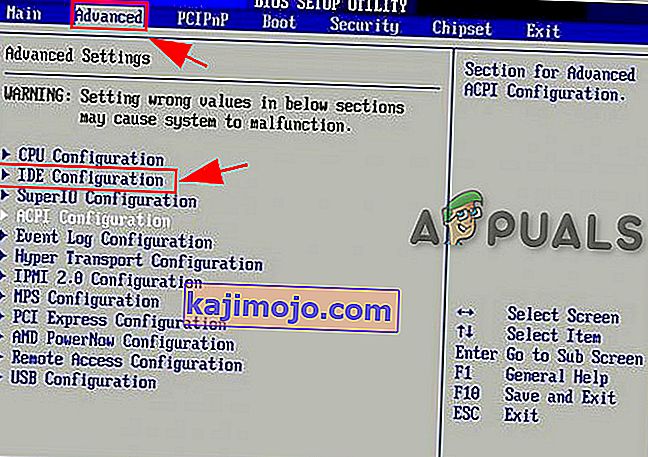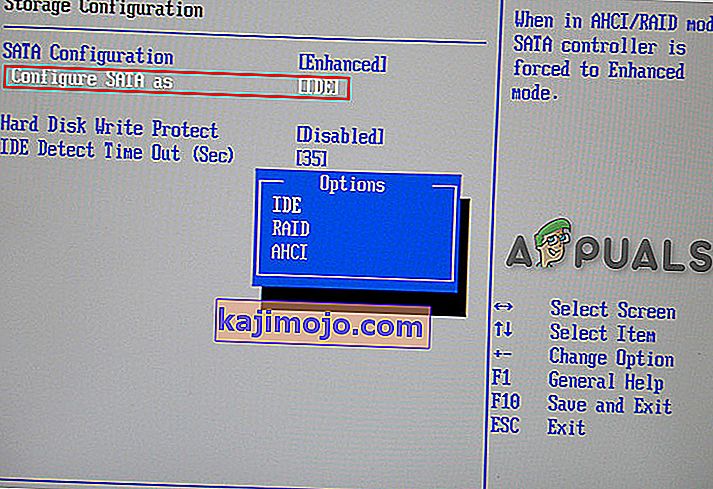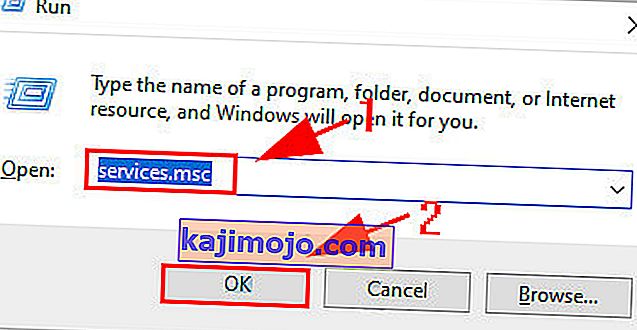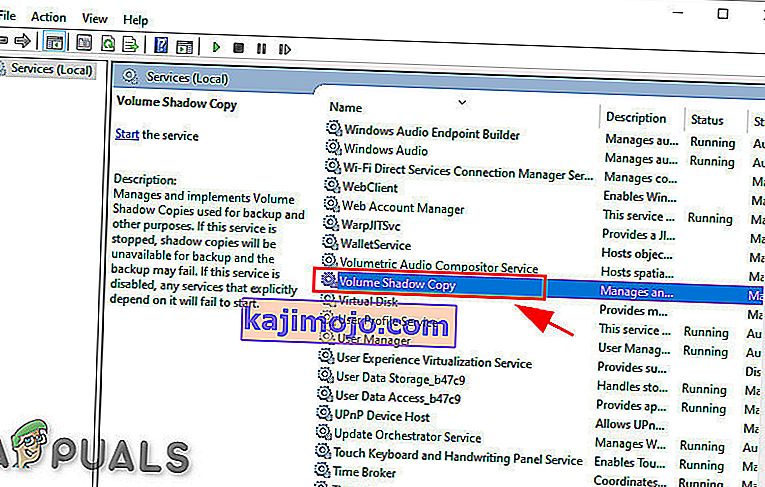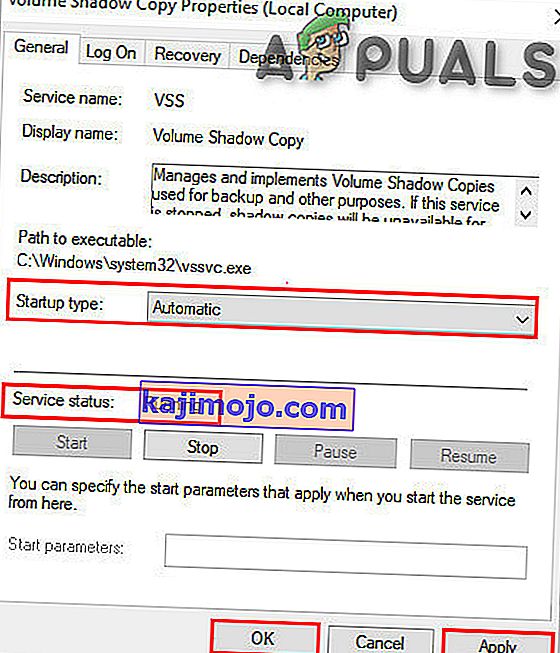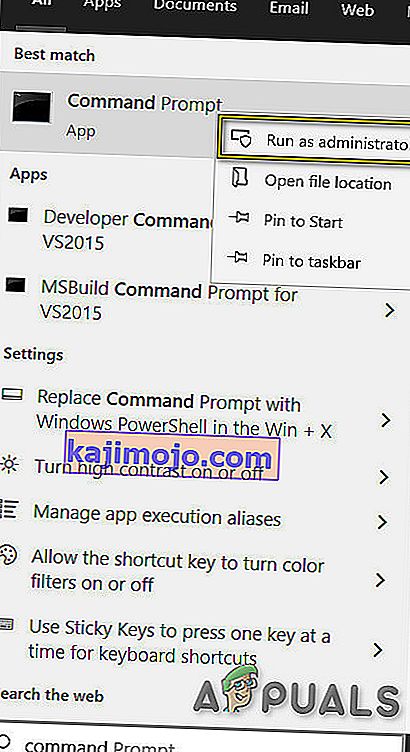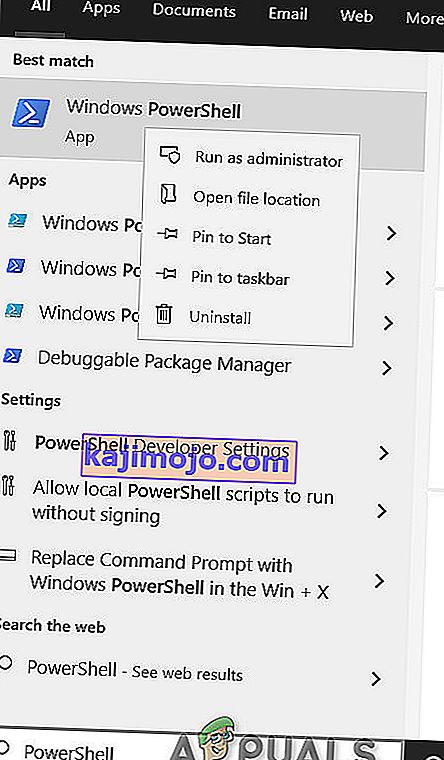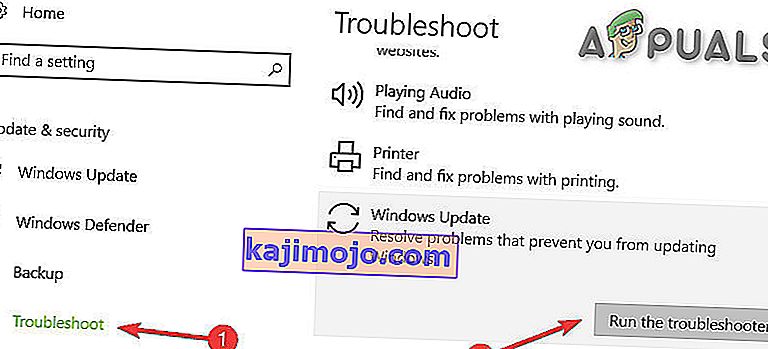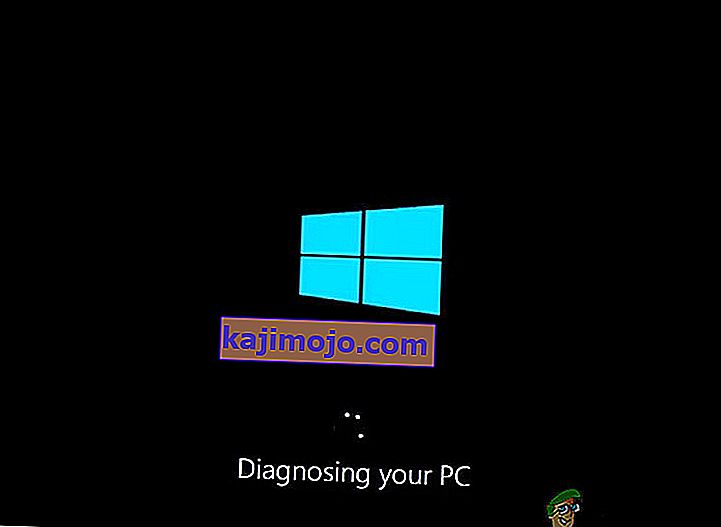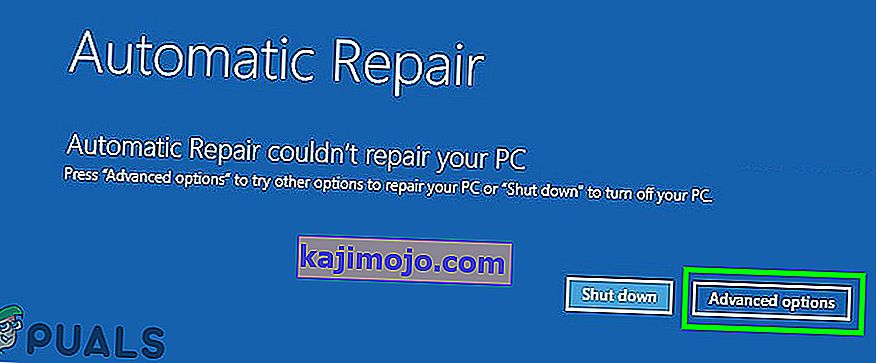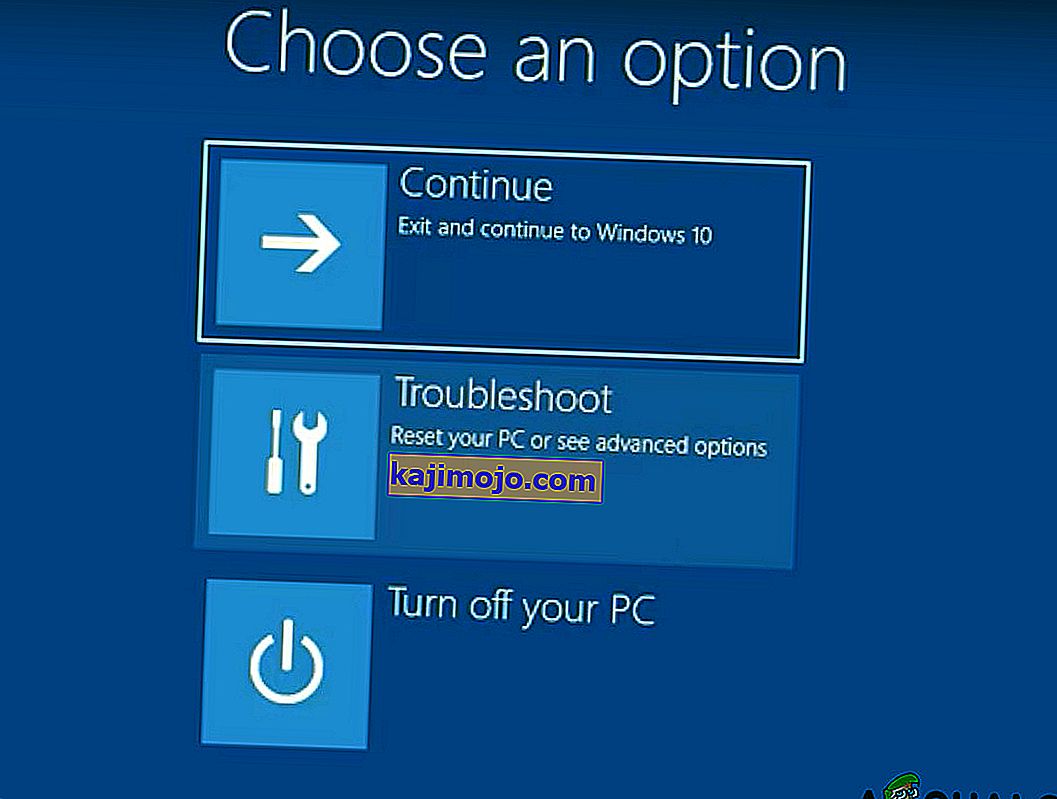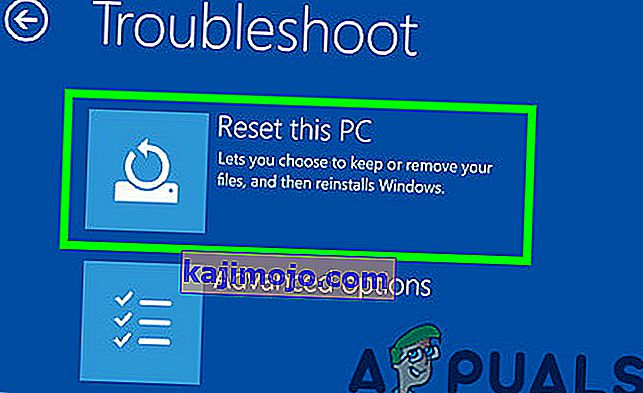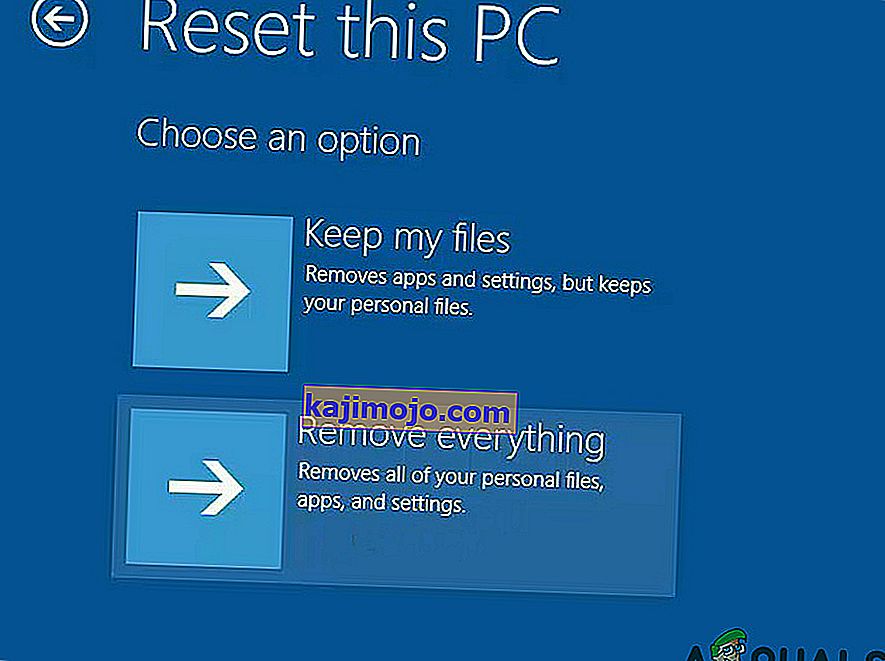DRIVER PNP WATCHDOG hatası BSOD, öncelikle BIOS'taki yanlış SATA denetleyici ayarları, bozuk kayıt defteri değerleri, Birim Gölge Hizmeti sorunları, kötü amaçlı yazılım bulaşmaları, sistem hizmeti istisnaları veya Windows Update sorunları nedeniyle oluşur.

DRIVER PNP WATCHDOG Hatası BSOD'ye ne sebep olur ?
Kullanıcı raporlarını dikkatlice analiz ettikten sonra, bu hatanın yazılımla ilgili sorunlardan kaynaklanabileceğini anladık. Bu sorunlardan bazıları şunlardır:
- BIOS'ta Yanlış SATA Denetleyici Ayarları: SATA denetleyicisinin IDE, AHCI vb. Gibi birçok modu vardır. SATA denetleyici modu BIOS'ta yanlış yapılandırılırsa, bu hatayı tetikleyebilir.
- Kötü Amaçlı Yazılım Bulaşmaları: Virüs / kötü amaçlı yazılım bulaşmış bir sistem birçok hataya maruz kalabilir, çünkü bu bulaşma birçok önemli dosyayı / hizmeti uygunsuz davranmaya zorlayabilir ve bu da daha sonra bu sorunu tetikleyebilir.
- Anti-Virüs ve Güvenlik Duvarı Sorunları: Antivirüs yazılımı ayrıca önemli sistem bileşenlerini ve hizmetlerini engelleyebilir. Bunlar engellenirse, gerekli dosyalara erişemezler ve dolayısıyla BSOD'ye neden olurlar.
- Birim Gölge Hizmeti: VSS bir yedekleme oluştururken, dosyayı / sürücüyü salt okunur olarak kilitler ve VSS yanlış tetiklenirse veya döngüde takılırsa, dosyaya / sürücüye erişim kısıtlanabilir ve bu da bu hataya neden olabilir.
- Hatalı Sistem Hizmetleri: Windows sistem hizmetleri, işletim sisteminin temel bileşenleridir ve sistem dosyalarından herhangi biri arıza durumuna geçerse, BSOD ile karşılaşırsınız.
- Bozuk Sistem Dosyaları ve Sürücüler: Sistemin düzgün çalışması için güncellenmiş sistem dosyaları / sürücüleri gereklidir. Bunlar bozuksa, bu hata tetiklenebilir.
- RAM Sorunları: RAM sorunları, diğer bilgisayar sorunlarına kıyasla yaygın değildir. Bellek genellikle diğer bilgisayar bileşenlerinden daha uzun sürer, ancak RAM'in çalışmasını gerçekleştirmede sorun yaşıyorsa, bu soruna neden olabilir.
- Hatalı Sürücüler: Aygıt sürücüleri, aygıt ve işletim sistemi arasında iletişim kurar ve aygıt sürücüsü arızalanırsa, bu sorunun nedeni bu olabilir.
- Eski Aygıt Sürücüleri: Güncel olmayan Aygıt Sürücüleri, teknoloji sürekli olarak hızlı bir şekilde geliştiğinden ve aygıt sürücüleri yeni teknolojiye uyacak şekilde güncellenmediğinden, sistemin sorunsuz çalışması için birçok soruna neden olabilir. bu belirli hatayı atmak için sistem.
- Çakışan Güncelleme: Microsoft'un buggy Windows Güncellemeleri yayınlama konusunda uzun bir geçmişi vardır ve belki bu hatalı güncellemelerden biri bu soruna neden olabilir.
- Sorunlu Windows Güncellemesi: Windows Update sistemi güncelleme sürecindeyse ancak çalışmasını tamamlayamazsa, Sürücü PNP Watchdog BSOD ile sonuçlanabilir.
- Eski İşletim Sistemi: Windows'taki boşlukları düzeltmek için Microsoft tarafından yeni güncellemeler yayınlanır ve Windows güncel değilse, içinde bu soruna neden olabilecek çok sayıda boşluk olabilir.
- Bozuk Windows Kurulumu: Teknolojideki gelişmelerle birlikte, Windows on yıl önce Windows ile karşılaştırıldığında yolsuzluğa karşı oldukça dirençlidir, ancak yine de bozulabilir ve bu bozulma bu belirli hatayı atabilir.
Burada sağlanan çözüme geçmeden önce, lütfen yaygın mavi ekran hataları hakkındaki makalemize iyice bir göz atın ve anlayın.
Çözüm 1: BIOS'ta SATA Denetleyici Ayarlarını Değiştirin
BIOS, sisteminizin ana bileşenidir ve bir aygıtla iletişimde bir sorun yaşıyorsa, işletim sisteminin de aygıtla iletişimde bir sorunu olacaktır. Driver PNP Watchdog hatasını giderirken, BIOS'u kontrol etmek en önemli adımlardan biridir. Genellikle suçlu SATA denetleyici ayarıdır ve AHCI'den IDE'ye değiştirmek sorunu çözebilir.
- Bilgisayarınızın KAPALI olduğundan emin olun .
- Bilgisayarınızı açmak için Güç düğmesine basın ve BIOS'a girmek için F2 tuşuna (bilgisayarınızın markasına bağlı olarak) basmaya devam edin.
- Gelişmiş veya Ana gibi bir seçenek seçmek için ok tuşlarını kullanın , ardından erişmek için Enter tuşuna basın .
- IDE Yapılandırması , Depolama Yapılandırması veya Sürücü Yapılandırması gibi seçenekleri bulun . Ardından Enter tuşuna basın
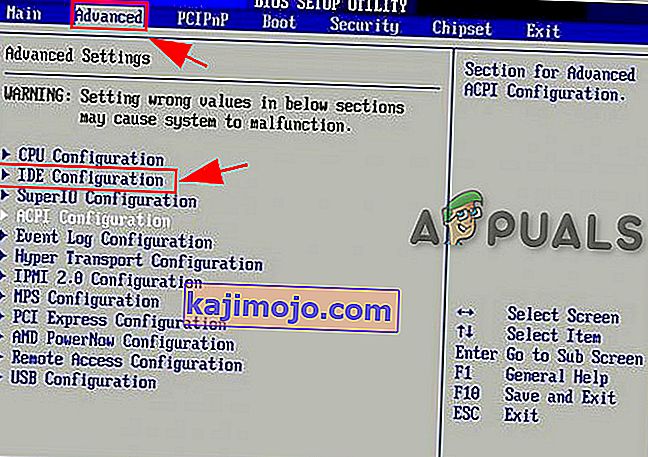
- SATA , SATA Modunu veya SATA Yapılandırmasını Yapılandır gibi bir seçenek bulun .
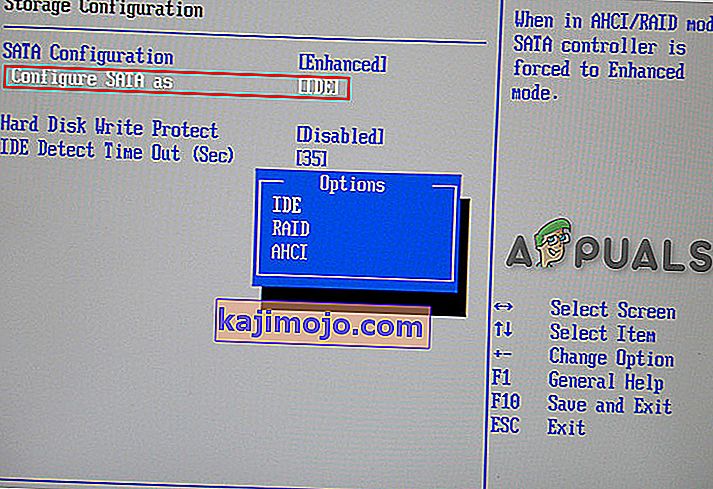
- Bu belirli seçeneği ATA , IDE veya Uyumlu olarak değiştirin .
- BIOS'u kaydedin ve çıkın.
Sistemi yeniden başlatın ve Sürücü PNP Bekçi köpeği hatası BSOD'nin çözülüp çözülmediğini kontrol edin.
2.Çözüm: Birim Gölge Kopyası Hizmetini Kontrol Edin
Birim Gölge Kopyası Hizmeti (VSS), yedekleme ve diğer amaçlar için kullanılan Birim Gölge Kopyaları yönetir ve uygular. Bu hizmet düzgün çalışmıyorsa sorunlara neden olabilir. Birim Gölge Kopyası hizmetinin düzgün çalıştığından emin olmak için aşağıdaki adımları izleyin:
- Çalıştır kutusunu açmak için Windows tuşu ve R'ye aynı anda basın .
- Tip hizmetleri. msc ve tıklayın OK .
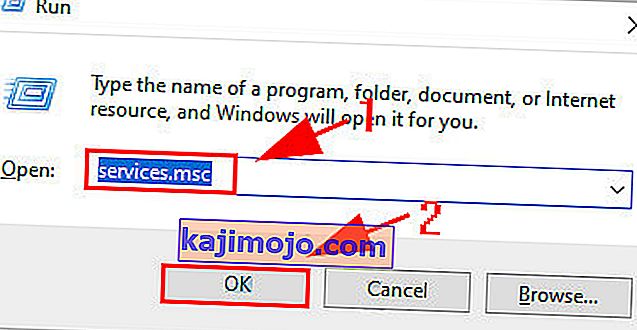
- Aşağı kaydırın ve Birim Gölge Kopyası'na çift tıklayın .
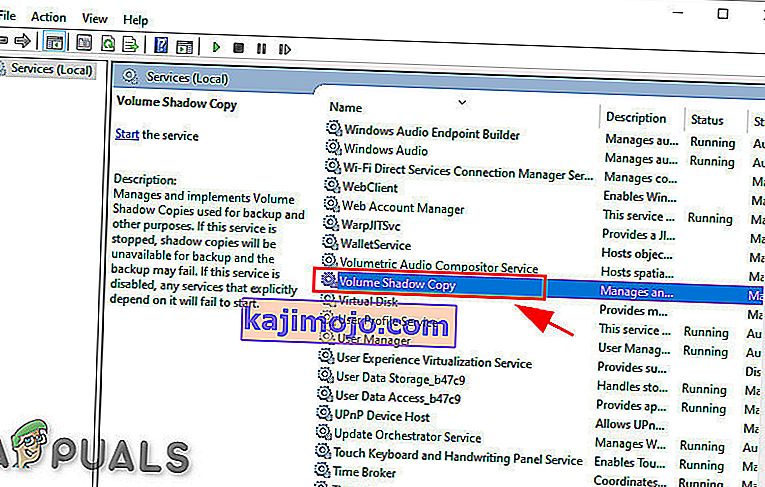
- Gelen Özellikler Penceresi emin olun Başlangıç türü “olarak ayarlanır Otomatik” ve Hizmet durumu “ayarlanır Running” . Ardından " Uygula " yı tıklayındüğmesine ve ardından " Tamam " seçeneğineDeğişikliklerinizi kaydetmek için düğmesine basın.
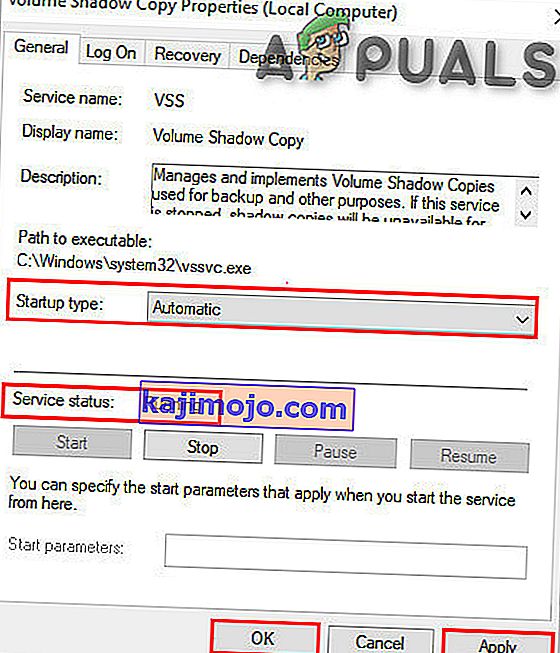
Driver PNP Watchdog hatasının temiz olup olmadığını kontrol etmek için bilgisayarınızı yeniden başlatın .
3. Çözüm: Tam Sistem Taraması çalıştırın
Virüsler ve kötü amaçlı yazılımlar, sistemin herhangi bir donanım cihazıyla iletişim kurması için gerekli olan tüm önemli dosya / hizmetleri etkileyebileceğinden, Driver PNP Watchdog hatasına neden olabilir. Bu nedenle, kaldırmak için bilgisayarınızı virüslere ve kötü amaçlı yazılımlara karşı taramanız gerekir. Tam bir sistem taraması yapmak için Windows'un yerleşik virüsten koruma yazılımı Windows Defender'ı veya beğeninize göre herhangi bir üçüncü taraf virüsten koruma programını kullanabilirsiniz (Lütfen önerilen Anti-virüsler listemizi okuyun).
- İstediğiniz Anti-virüsü indirin .
- İndirilen dosyaya çift tıklayın ve kurulumu tamamlamak için talimatları izleyin.
- Kurulumdan sonra , Anti-Virüs simgesine sağ tıklayın ve ardından programı açmak için " Yönetici Olarak Çalıştır " ı seçin .
- Anti-Virüs ekranında, tarama işlemine başlamak için " Tara " düğmesine tıklayın.
- Tarama tamamlandıktan sonra “ Temizle ” düğmesine tıklayın.
- Şimdi, temizliği tamamlamak için bilgisayarınızı yeniden başlatmanız istendiğinde " Tamam " ı tıklayın .
Sistem yeniden başlatıldıktan sonra, Driver PNP Watchdog hatasının PC'nizden ayrılıp ayrılmadığını kontrol edin.
4.Çözüm: Hizmetler ile İnce Ayar Yapma
Sistem Hizmetleri, sistemin düzgün çalışması için gerekli olan bileşenlerdir ve herhangi bir hizmet arızalıysa, sistem BSOD hataları da dahil olmak üzere birden fazla hata atabilir. Driver PNP Watchdog sürücü hatası BSOD, hatalı servis nedeniyle de ortaya çıkabilir. Bu nedenle, bazı gerekli hizmetlerle ince ayar yapmak sorunu çözebilir.
- Windows logo tuşuna basın ve " Komut İstemi " yazın ve ortaya çıkan listede, " Komut İstemi " ni Sağ Tıklayın " Yönetici Olarak Çalıştır " ı tıklayın .
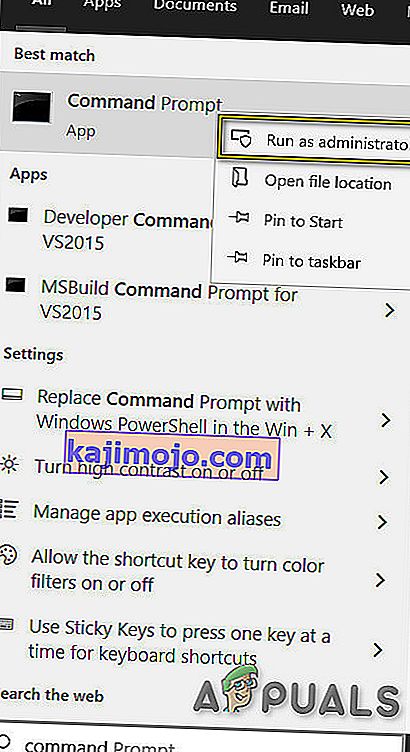
- Şimdi komut isteminde aşağıdaki komutları birer birer girin ve her birinin ardından enter tuşuna basın.
net stop wuauserv net stop cryptSvc net stop bitleri net stop uygulamasıIDSvc
- Şimdi gidin
c: \ Windows \
SoftwareDistribution'ı bulun ve SoftwareDistribution.old olarak yeniden adlandırın
- Şimdi gidin
c: \ WIndows \ System32 \
ve catroot2'yi Catroot2.old olarak yeniden adlandırın
- Şimdi komut isteminde aşağıdaki komutları birer birer girin ve her birinin ardından enter tuşuna basın.
net start wuauserv net start cryptSvc net başlangıç bitleri net start msiserver net start appIDsvc
- Şimdi komut isteminde aşağıdaki komutu girin ve enter tuşuna basın
çıkış
- Windows logo tuşuna basın ve " PowerShell " yazın ve ortaya çıkan listede, " Windows PowerShell " e sağ tıklayın ve " Yönetici Olarak Çalıştır " a tıklayın.
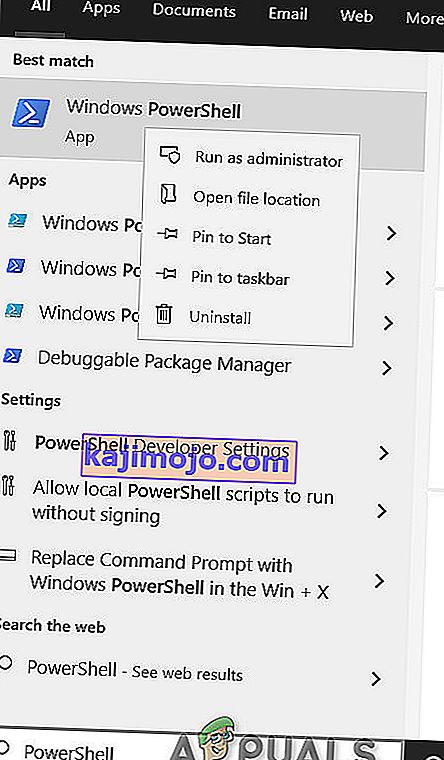
- Şimdi PowerShell'de aşağıdaki komutu girin ve enter tuşuna basın
wuauclt.exe / updatenow
Sistemi yeniden başlatın .
Sonraki çözüme geçmezse, Sürücü PNP Watchdog hatası BSOD'nin gidip gitmediğini kontrol edin.
Çözüm 5: Windows Güncellemeleri Sorun Gidericisini çalıştırın
Windows Update'in belirli bir işlemi gerçekleştirememesi durumunda BSOD oluşturduğu bilinmektedir. Ve Windows Update sorunlarını giderme, BSOD hatalarıyla uğraşırken önemli bir adımdır. Windows 10'da birkaç yerleşik Sorun Giderici bulunur ve Windows Güncellemeleri Sorun Giderici bunlardan biridir. Bu nedenle, Windows Update sorunlarını gidermek için çalıştırmak sorunumuzu çözebilir.
- Windows Tuşu'na basın ve arama alanı kutusuna tırnak işaretleri olmadan " Sorun Giderme " yazın
- Sorun Giderme'yi tıklayın
- Sol bölmede " Tümünü görüntüle " yi tıklayın
- " Windows Update " i seçin
- Windows Update Sorun Gidericiyi çalıştırmak için İleri'ye tıklayın , ardından ekrandaki talimatları izleyin.
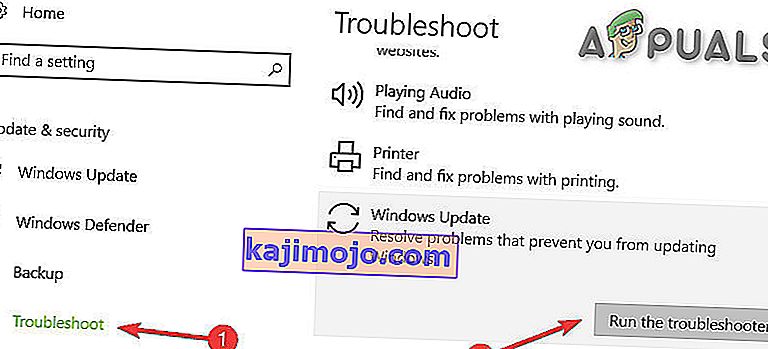
Sistemi yeniden başlatın ve Driver PNP Watchdog BSoD sorununun çözülüp çözülmediğini kontrol edin.
6.Çözüm: Bilgisayarı Varsayılan Ayarlarına Sıfırlayın
Windows 10, kullanıcılarının işletim sistemlerini fabrika ayarlarına sıfırlamalarına izin verir ve bilgisayarla birlikte gelmeyen tüm uygulamalar, sürücüler, hizmetler kaldırılır ve kullanıcı tarafından sistem ayarlarına ve tercihlerine yapılan tüm değişiklikler geçersiz hale gelir. Kullanıcının bilgisayarda depolanan dosyaları ve verileri söz konusu olduğunda, kullanıcıdan bilgisayarı sıfırlarken bunları saklaması veya kaldırması için vazgeçmesi istenecektir.
- Bilgisayarınızın kapalı olduğundan emin olun .
- Basın güç düğmesi PC'nizde açmak ve Windows logosunu görünce etmek tutun güç aşağı otomatik bilgisayar kapanıyor kadar aşağı düğmesine.
- Üç kez tekrarlayın .
- Otomatik Onarım ekranı açılacaktır.
- Ardından Windows'un bilgisayarınızı teşhis etmesini bekleyin .
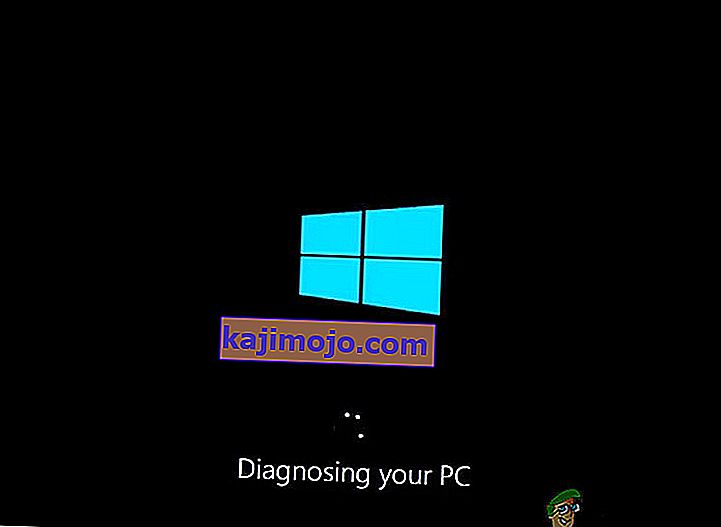
- " Başlangıç Onarma " ekranı göründüğünde ve bilgisayarınızı onaramayacağını söylediğinde Gelişmiş seçenekler'i tıklayın .
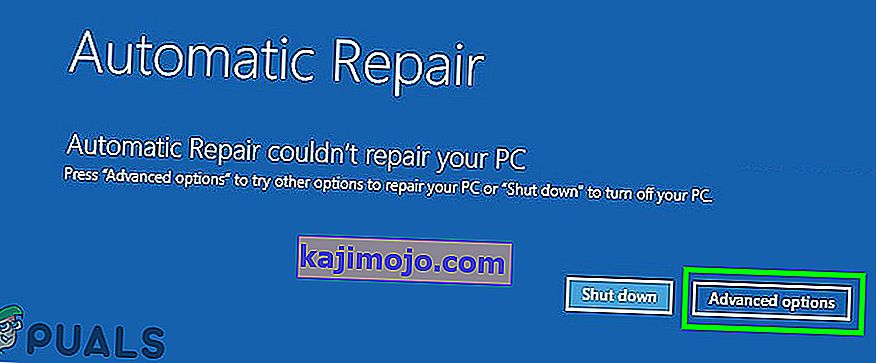
- Windows Kurtarma Ortamı'nda Sorun Gider'i tıklayın .
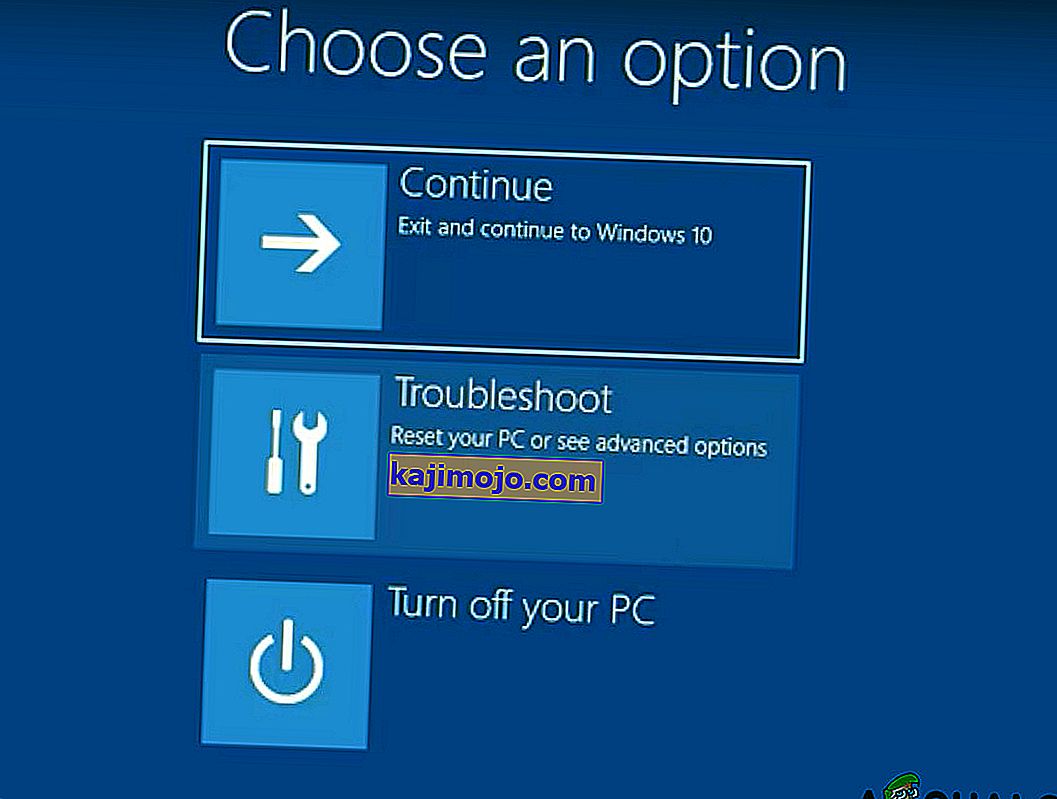
- Sorun Giderme ekranında Bu bilgisayarı sıfırla seçeneğine tıklayın .
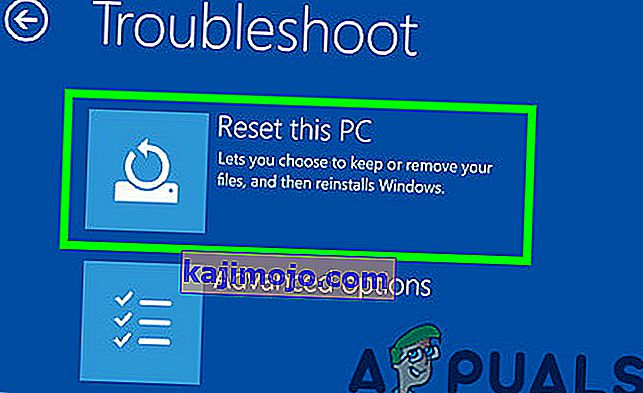
- Şimdi dosyalarınızı saklamak mı yoksa silmek mi istediğinizi seçin .
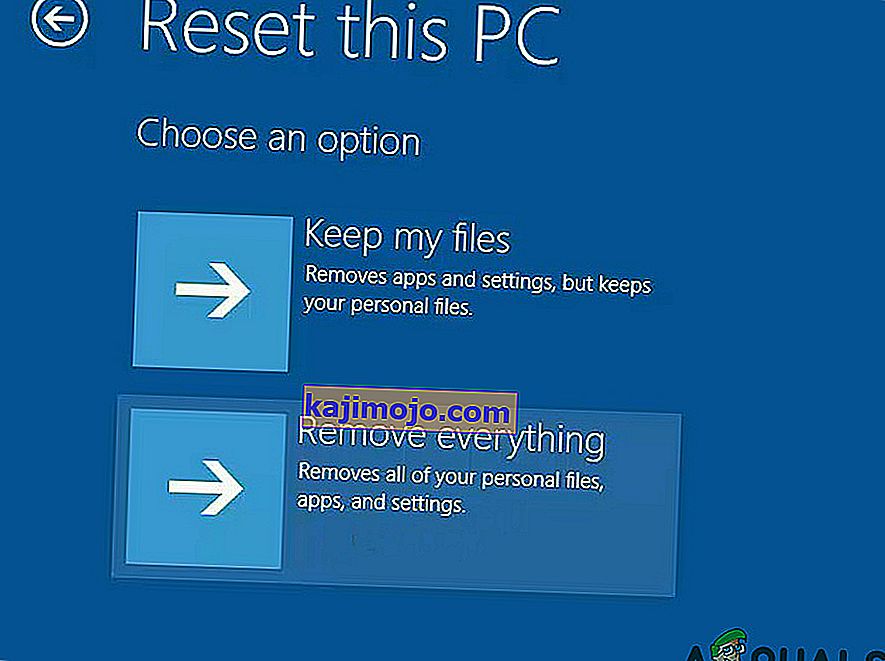
- Devam etmek için " Sıfırla " yı tıklayın ve ekranda gösterilen talimatları izleyin.
Son sözler:
Umarım sorunu çözdünüz ve bilgisayarınızı normal şekilde kullanmışsınızdır. Hala aynı Driver PNP Watchdog hatası BSOD'yi yaşıyorsanız, hatalı bir disk sürücünüz veya hatalı bir ana kartınız olabilir. Disk sürücünüzü kontrol etmek için, başka bir sürücüyle değiştirin ve değiştirilen sürücüyle yukarıdaki yöntemleri deneyin. Ve hala Sürücü PNP Bekçi köpeği hatası BSOD yaşıyor olsanız bile, büyük olasılıkla bir ana kart sürücüsü olabilir; bunun için sisteminizi bir servis merkezine götürmeniz gerekir.